Como calcular a porcentagem concluída no excel
Freqüentemente, você pode querer calcular a porcentagem concluída de um projeto no Excel.
Este tutorial fornece dois exemplos de cálculo da porcentagem de conclusão em diferentes cenários.
Exemplo 1: Calcular a porcentagem concluída com base nas células ausentes
Suponha que temos uma lista de tarefas com seus status no Excel:
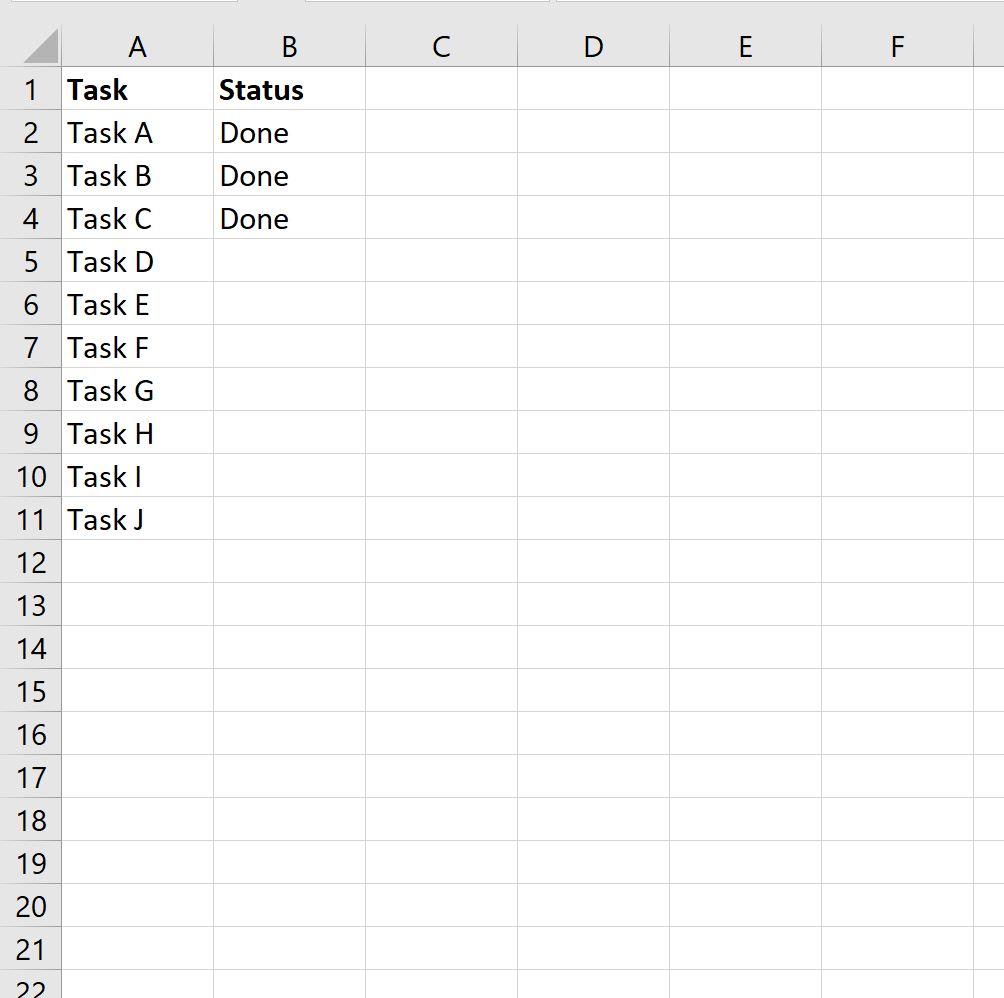
Para calcular a porcentagem de tarefas concluídas, podemos usar a seguinte fórmula:
=COUNTA( B2:B11 )/COUNTA( A2:A11 )
Digitaremos esta fórmula na célula D2 e pressionaremos Enter :
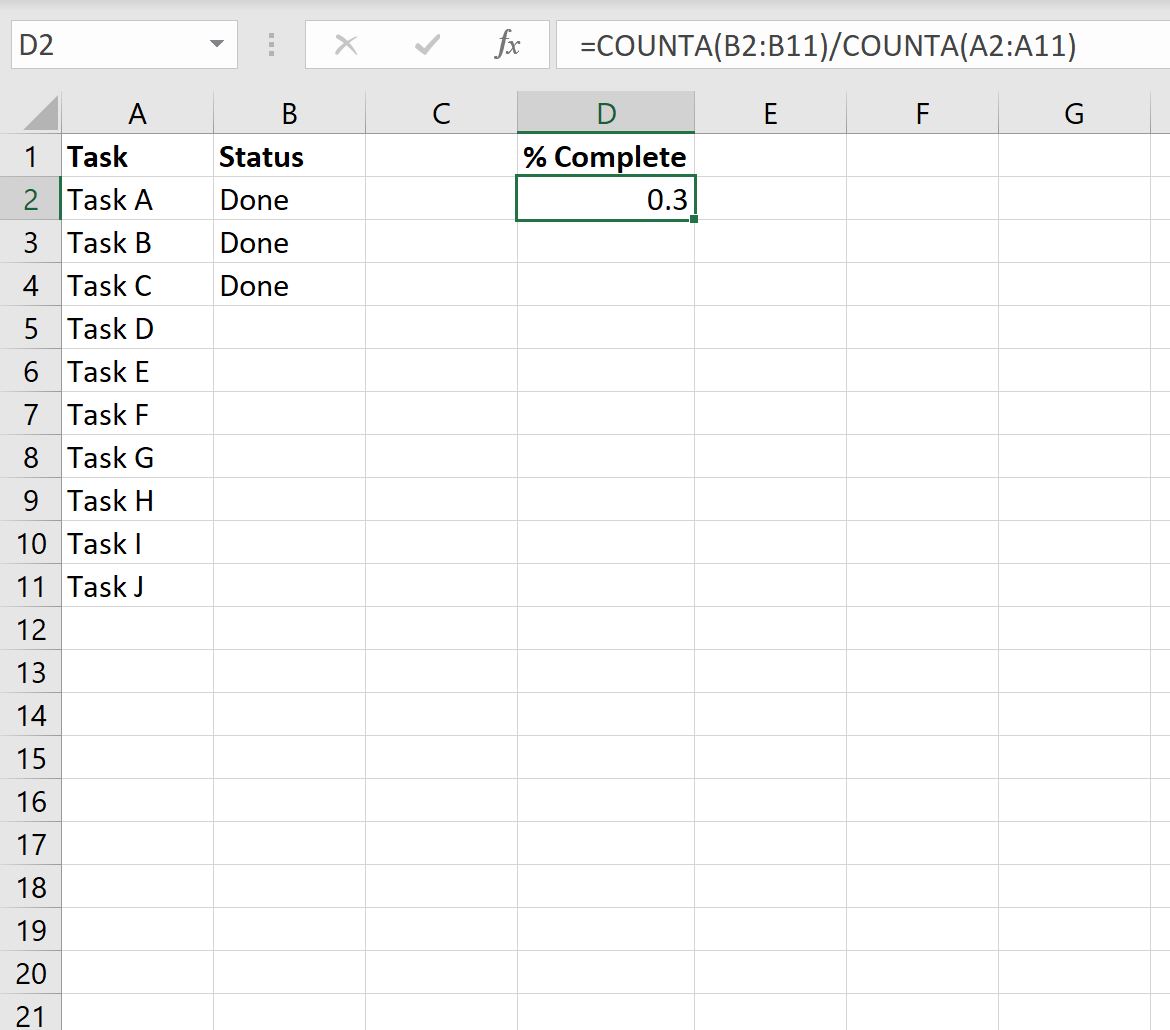
Pelo resultado podemos perceber que 0,3 ou 30% das tarefas foram concluídas.
Para formatar o número como uma porcentagem, clique no menu suspenso Formatar número na guia Página inicial do Excel e escolha Porcentagem :

O número será formatado automaticamente como uma porcentagem:
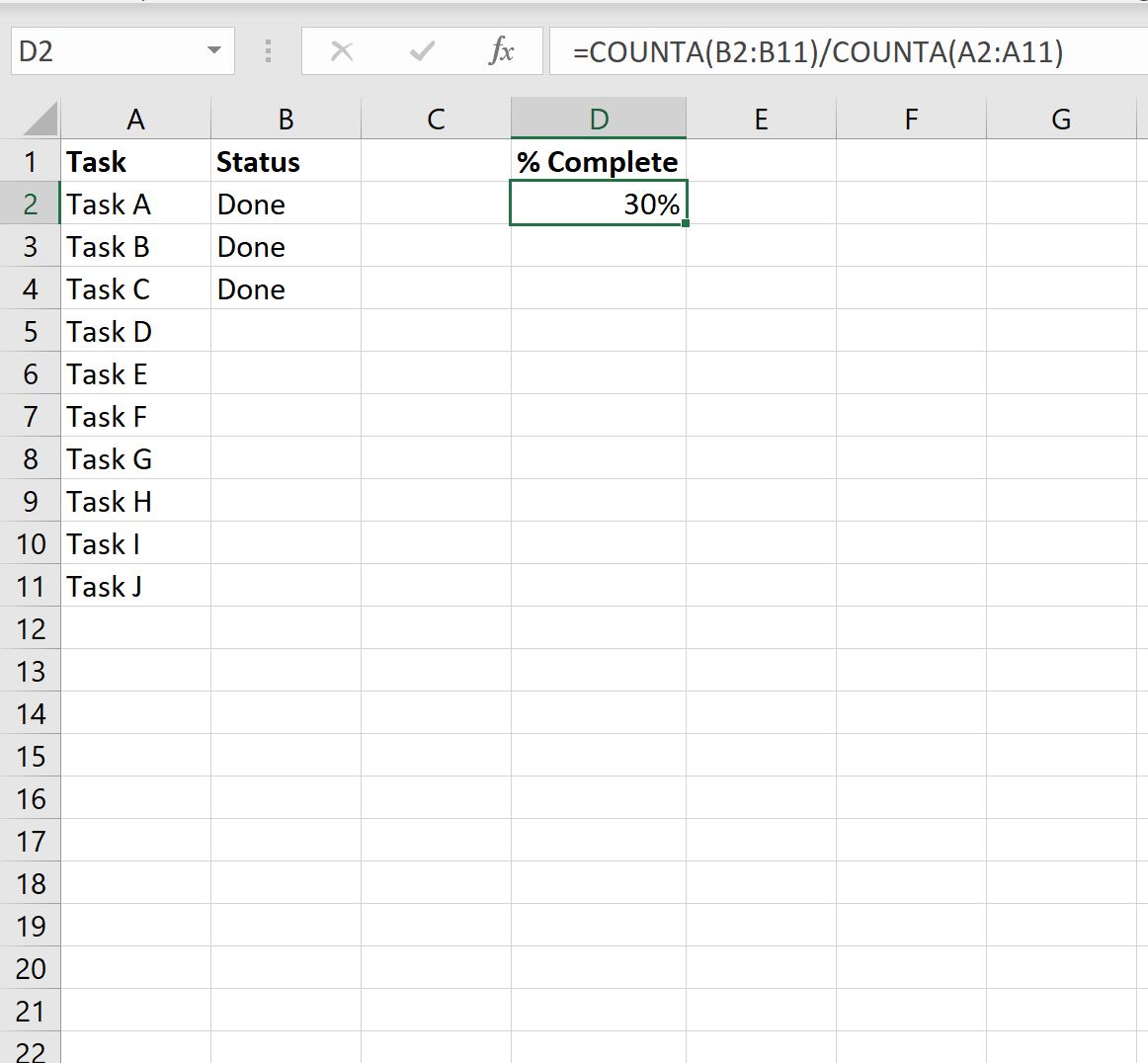
Observe que a função COUNTA conta o número de células em um intervalo que não está vazio.
Portanto, nesta fórmula, simplesmente contamos o número de células não vazias na coluna Status e dividimos pelo número de células não vazias na coluna Tarefa para obter uma porcentagem de conclusão.
Exemplo 2: Calcular a porcentagem concluída com base no texto nas células
Suponha que temos uma lista de tarefas com seus status no Excel:
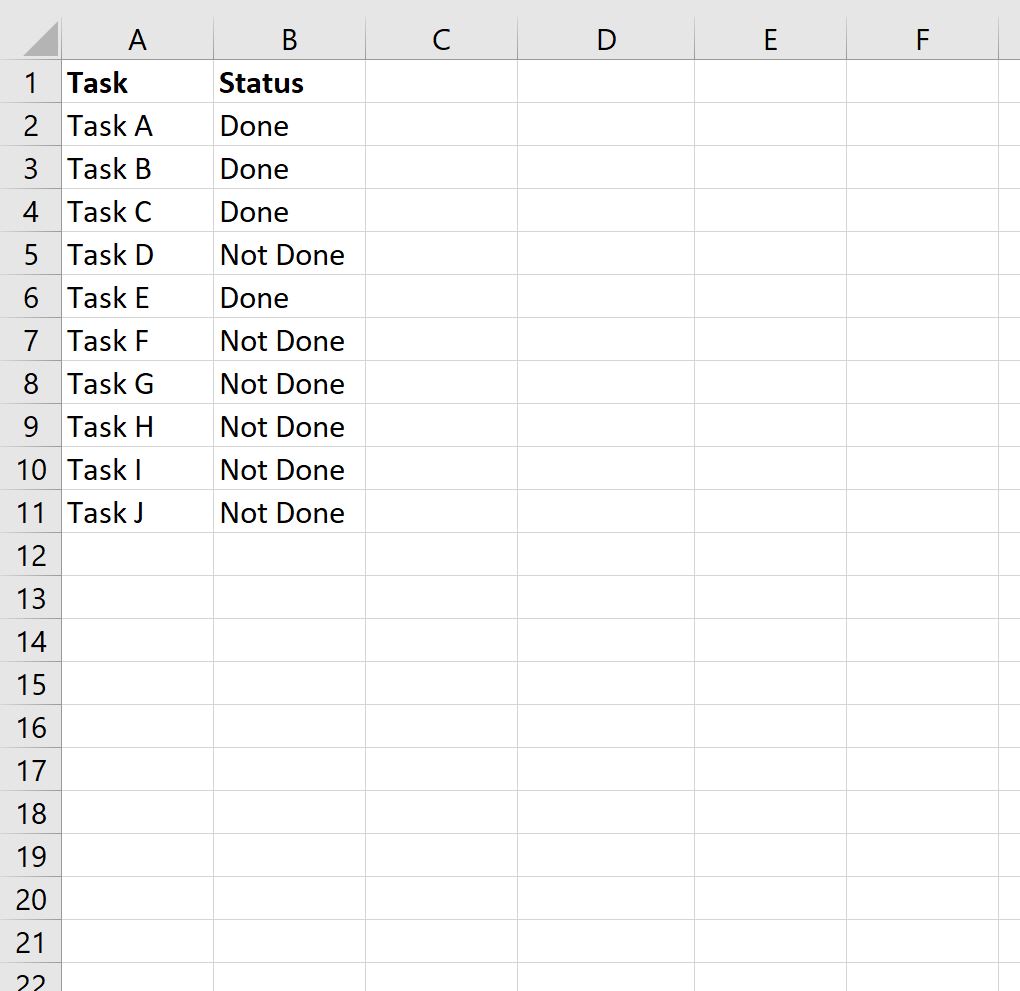
Para calcular a porcentagem de tarefas que possuem status “Concluída”, podemos usar a seguinte fórmula:
=COUNTIF( B2:B11 , "Done")/COUNTA( A2:A11 )
Digitaremos esta fórmula na célula D2 e pressionaremos Enter :
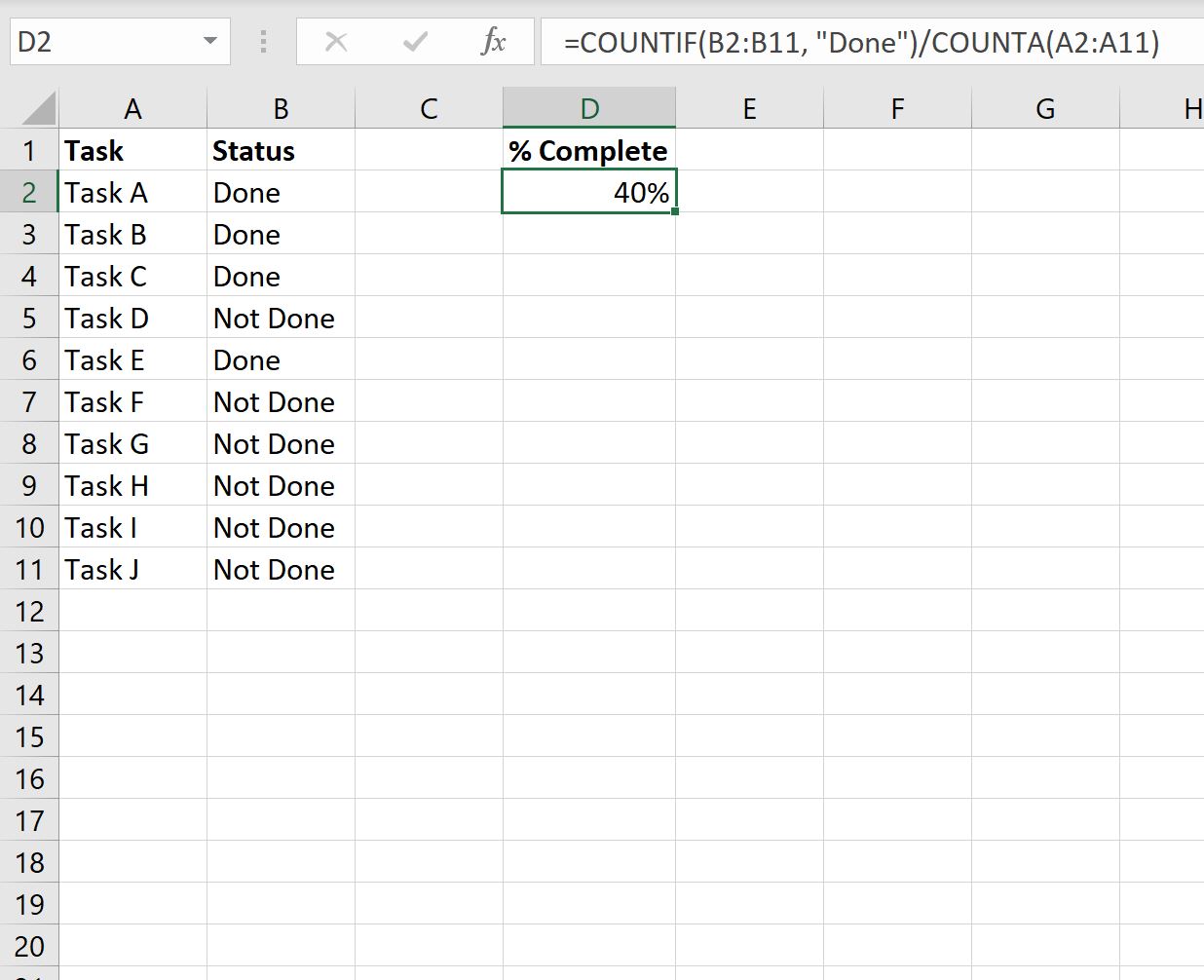
Pelo resultado podemos perceber que 40% do total de tarefas foram concluídas.
Recursos adicionais
Os tutoriais a seguir explicam como realizar outras tarefas comuns no Excel:
Como encontrar a porcentagem de dois números no Excel
Como calcular uma porcentagem ponderada no Excel
Como calcular uma porcentagem cumulativa no Excel